如何重装电脑系统win8专业版
- 分类:Win8 教程 回答于: 2023年02月13日 10:20:18
虽然win8系统已经被win10系统所替代,但是仍然有网友习惯使用win8系统,想把目前的系统改成win8。那么如何重装电脑系统win8专业版呢?下面小编就跟大家分享下重装电脑系统win8专业版的方法。
工具/原料:
系统版本:win8专业版
品牌型号: 联想ThinkPad E14 酷睿i5
软件版本:小白三步装机版1.0 & 咔咔装机工具 v3.1.329.319 & 魔法猪装机工具v3.1.329.319
方法/步骤:
方法一:使用小白三步装机版重装win8系统
1、首先下载安装小白三步装机版软件,选择win8系统,点击立即重装。
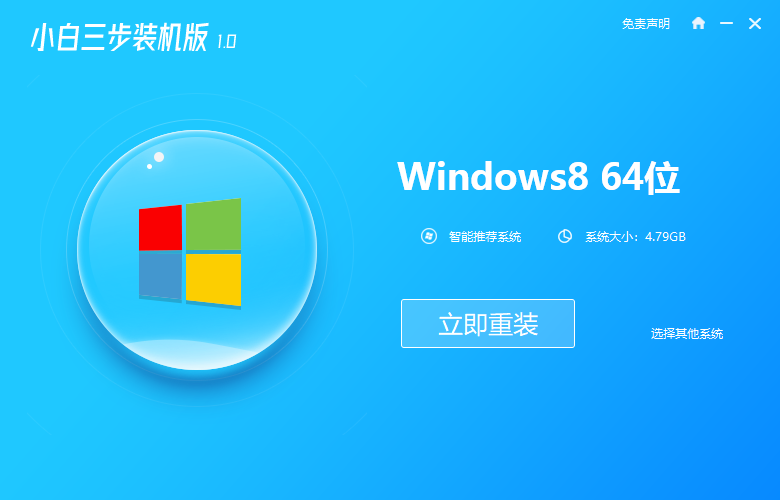
2、等待软件下载搜集安装系统所需要的各种资源。
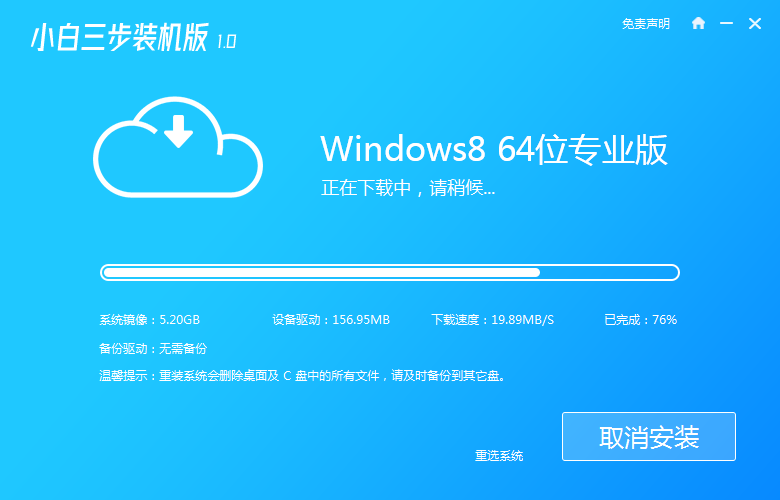
3、等待软件自动安装。
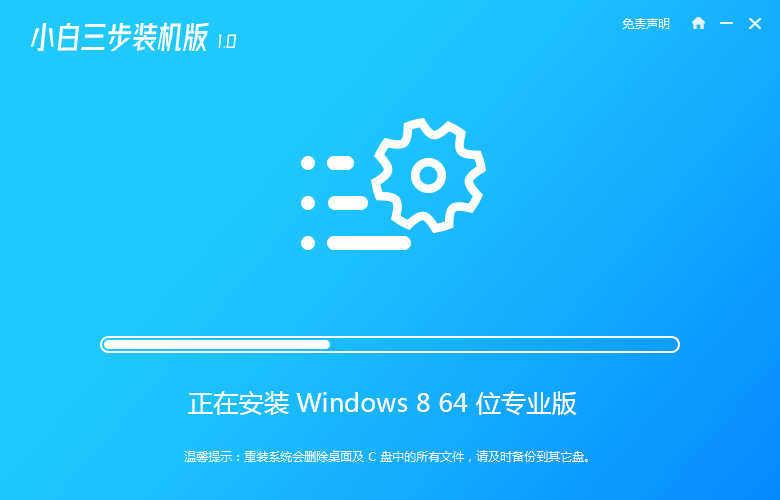
4、安装完成后点击立即重启。
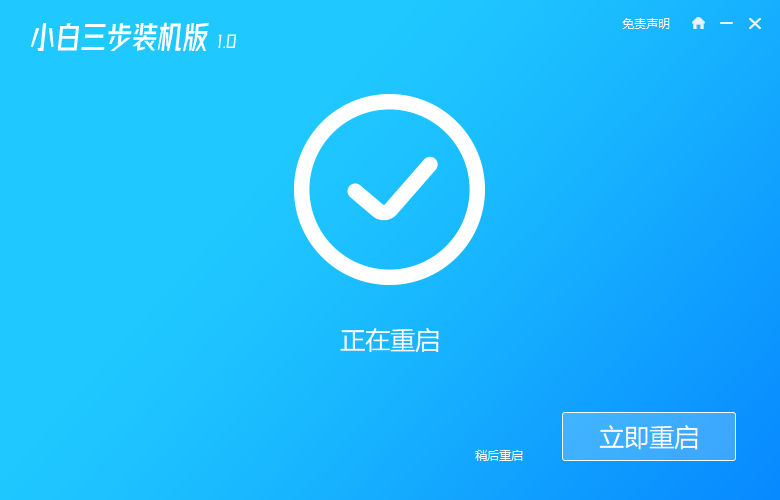
5、重启后进入启动管理器界面,选择第二项,回车。
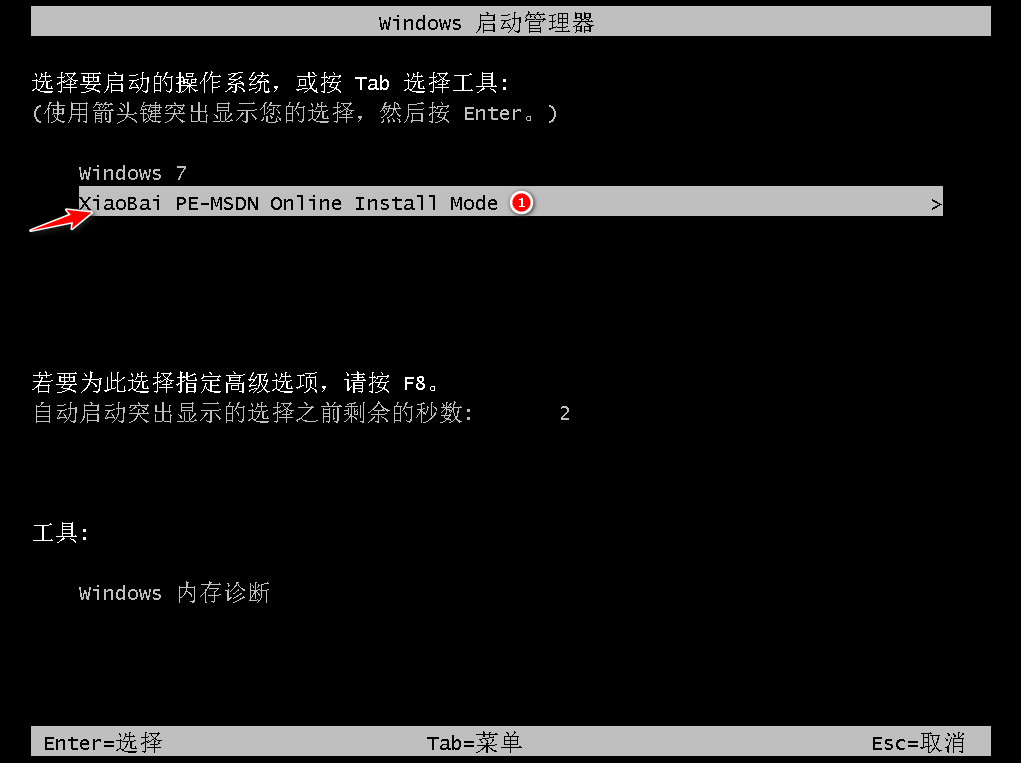
7、系统安装完成后按提示点击立即重启。

8、进入系统桌面,安装完成。
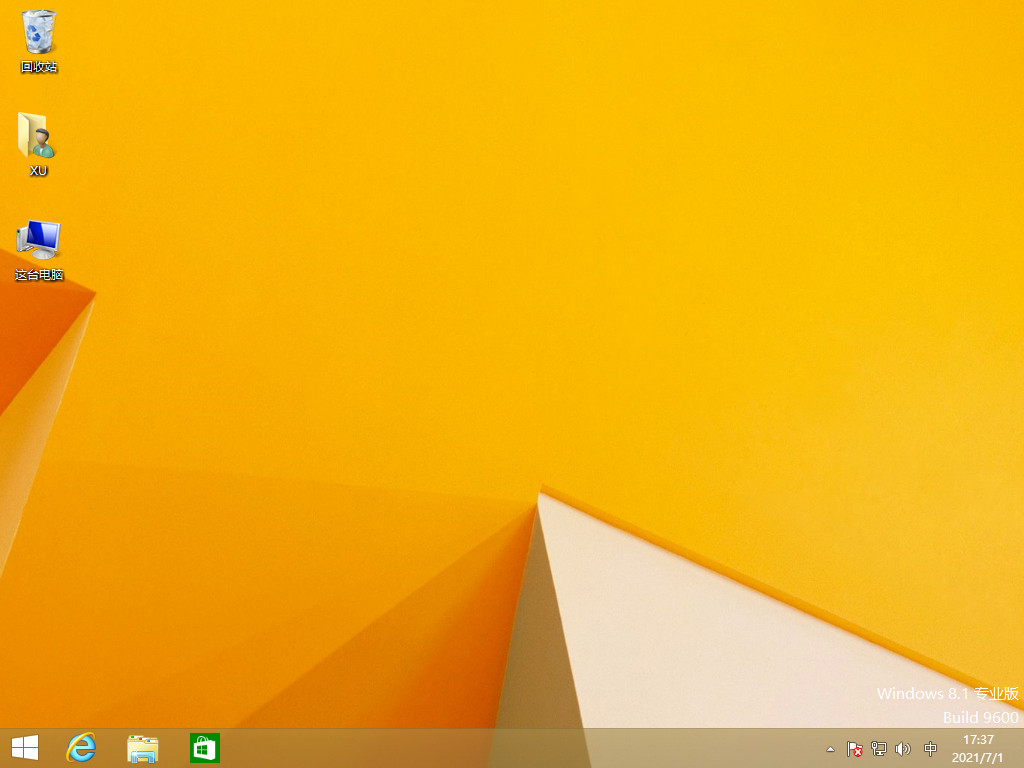
方法二:使用咔咔装机工具重装win8系统
1、下载安装咔咔装机软件,打开运行,点击在线重装。
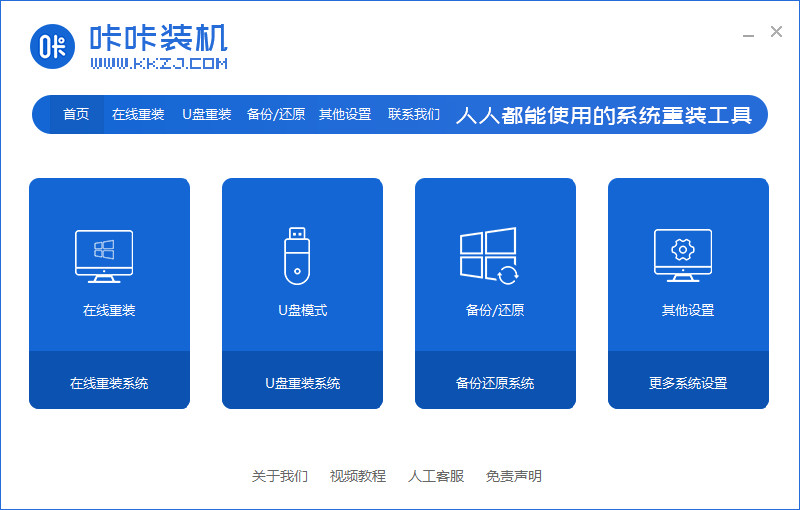
2、选择要安装的系统版本,点击下一步。
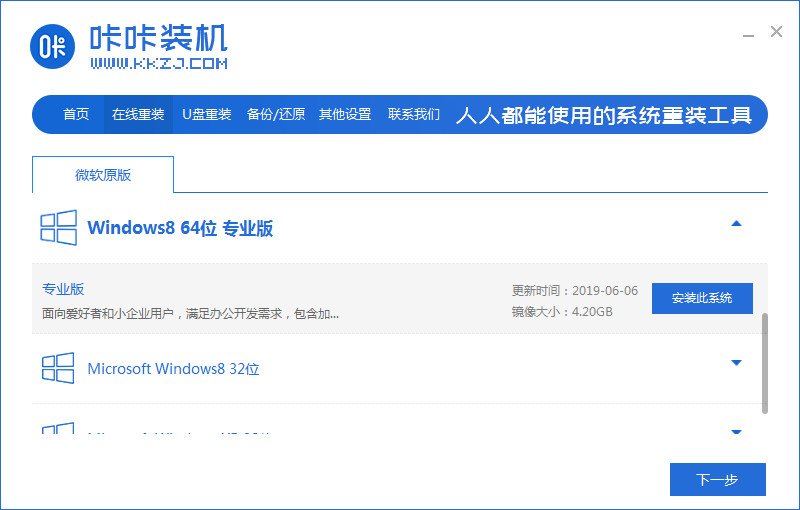
3、等待收集系统镜像、设备驱动等资源。
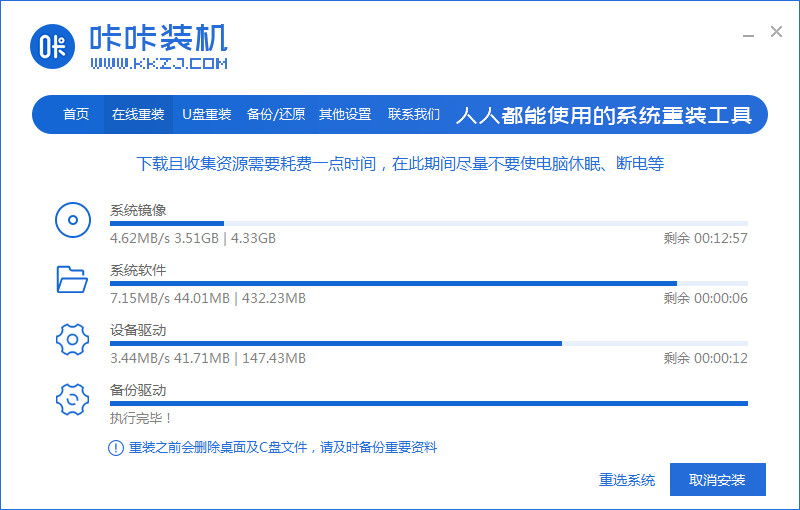
4、等待部署系统安装环境。
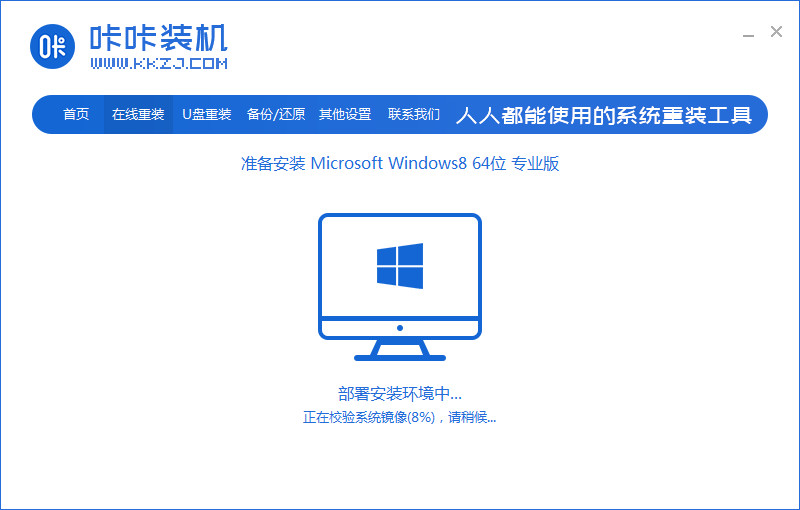
5、待提示安装环境部署完成后,点击立即重启。
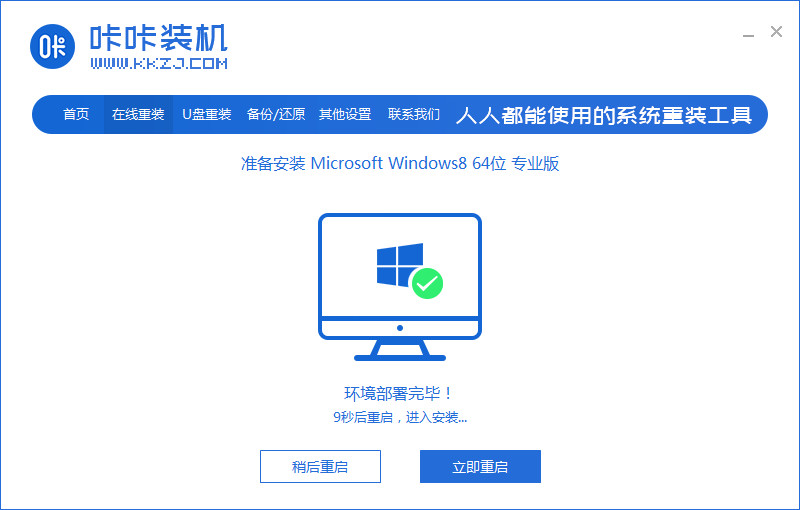
6、进入启动管理器界面,选择第二项,回车。
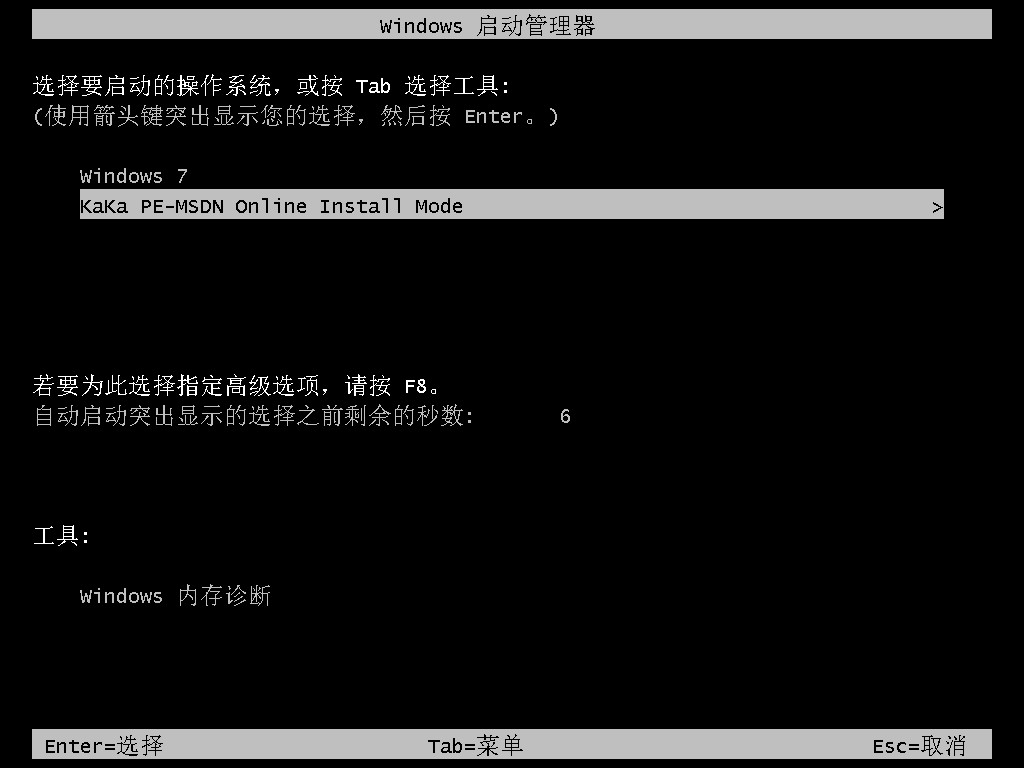
7、等待系统自动安装。

8、提示系统安装完成后点击立即重启。
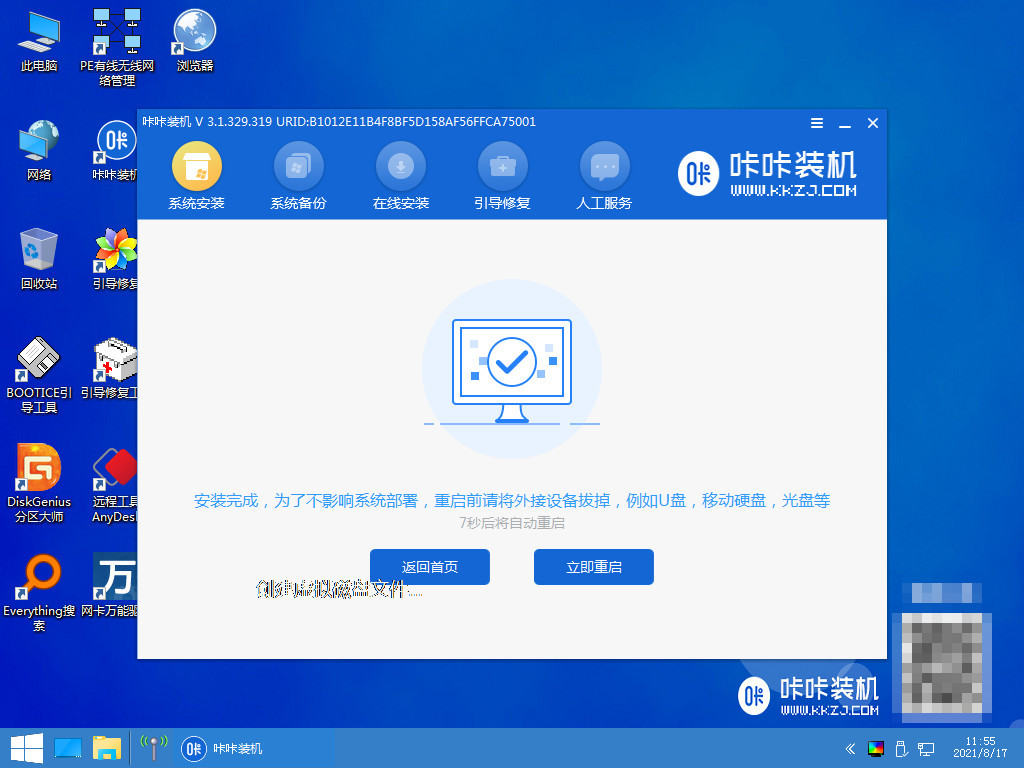
9、等待系统重启中。
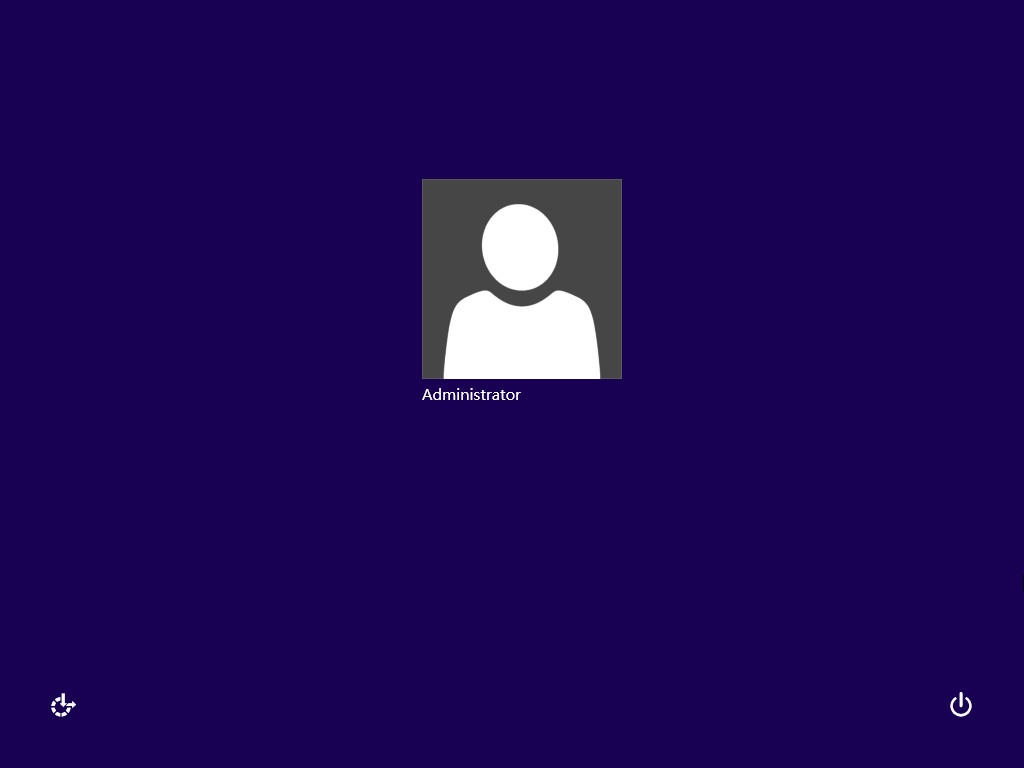
10、重启完成后进入系统桌面,安装完成。
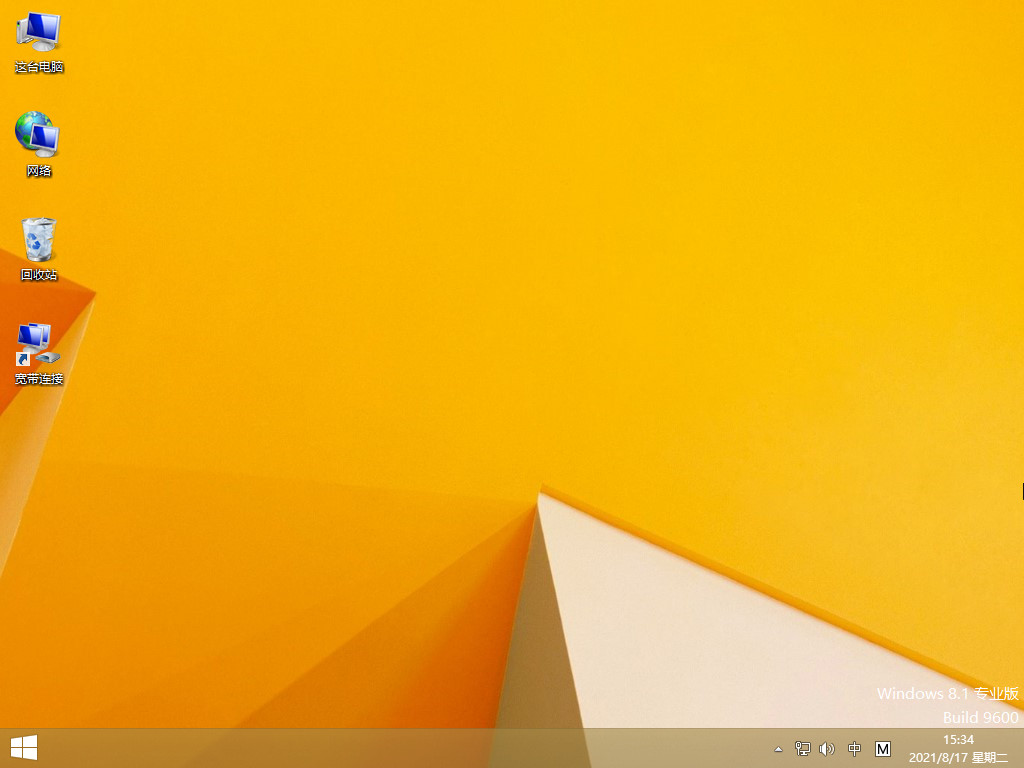
方法三:使用魔法猪装机工具重装win8系统
1、浏览器下载安装魔法猪装机工具,打开后点击在线重装,找到要安装的系统版本,点击下一步。

2、等待下载搜集系统镜像、软件、设备驱动等资源。
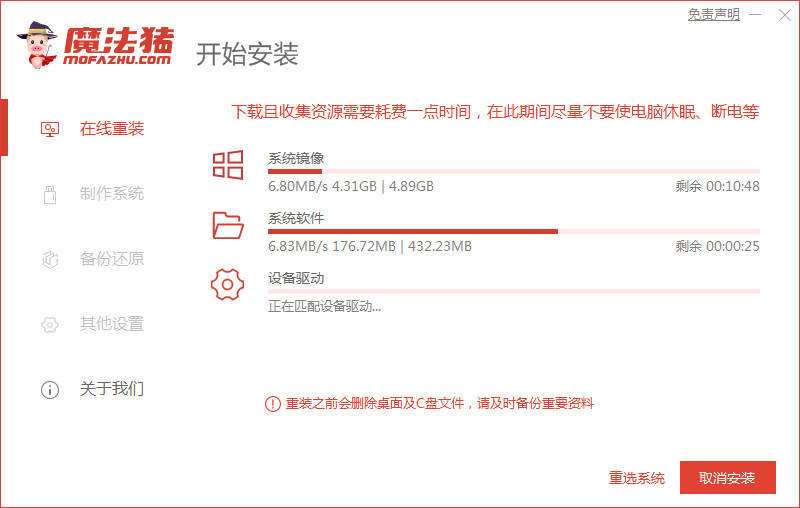
3、等待系统部署安装环境。

4、提示部署完成后,点击 立即重启。
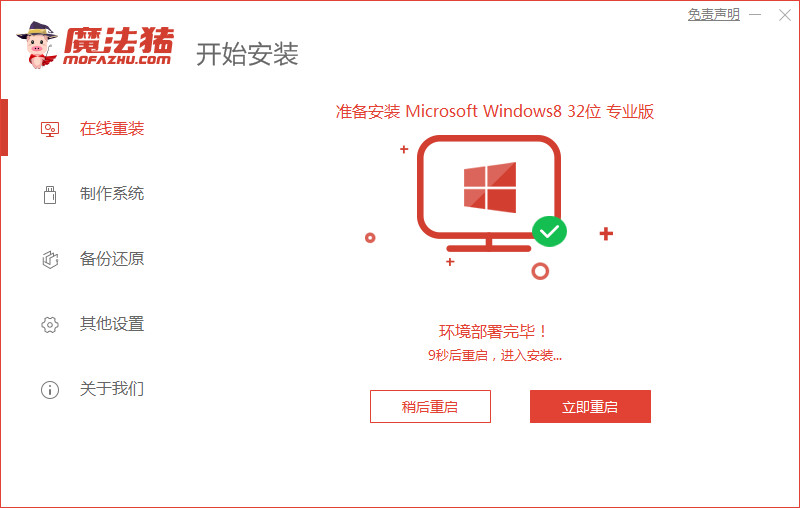
5、进入启动管理器页面,选择第二项,回车。
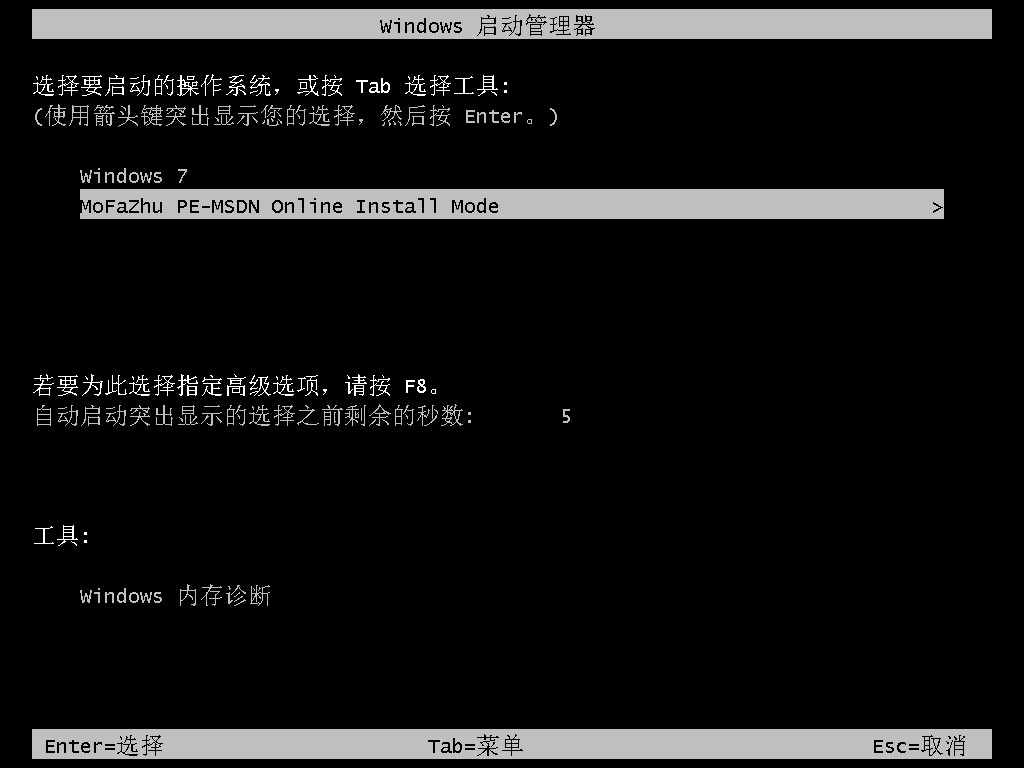
6、等待系统格式化分区自动安装。
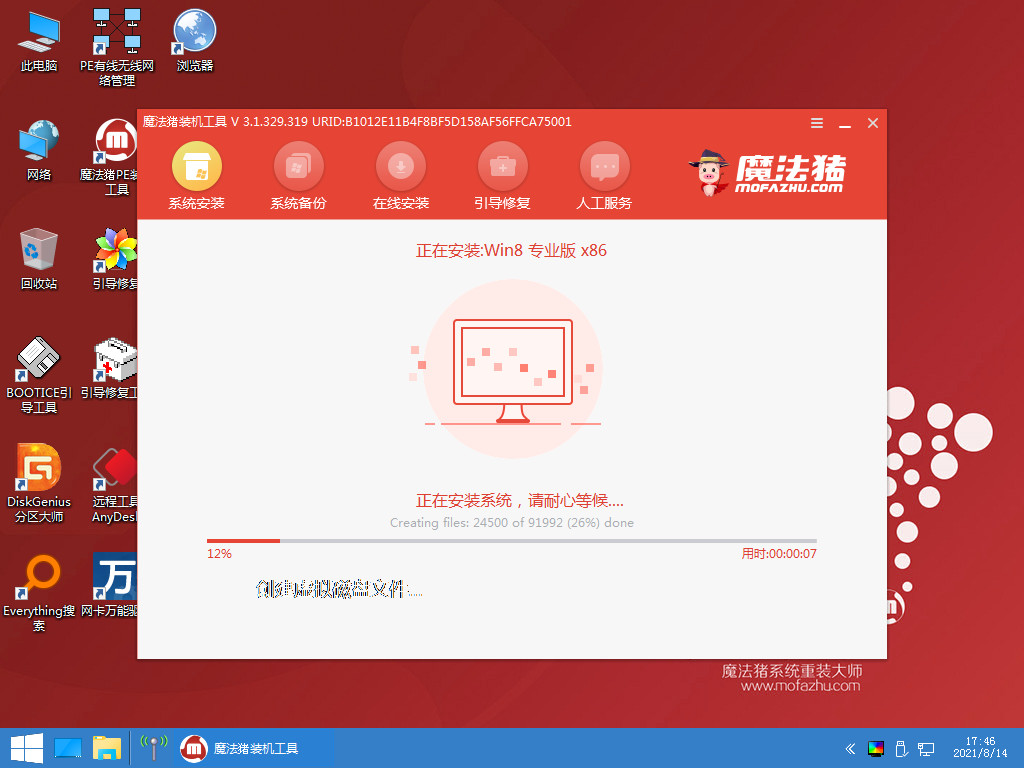
7、提示安装完成后,点击立即重启。

8、等待系统加载文件。

9、最近进入系统桌面,安装完成。
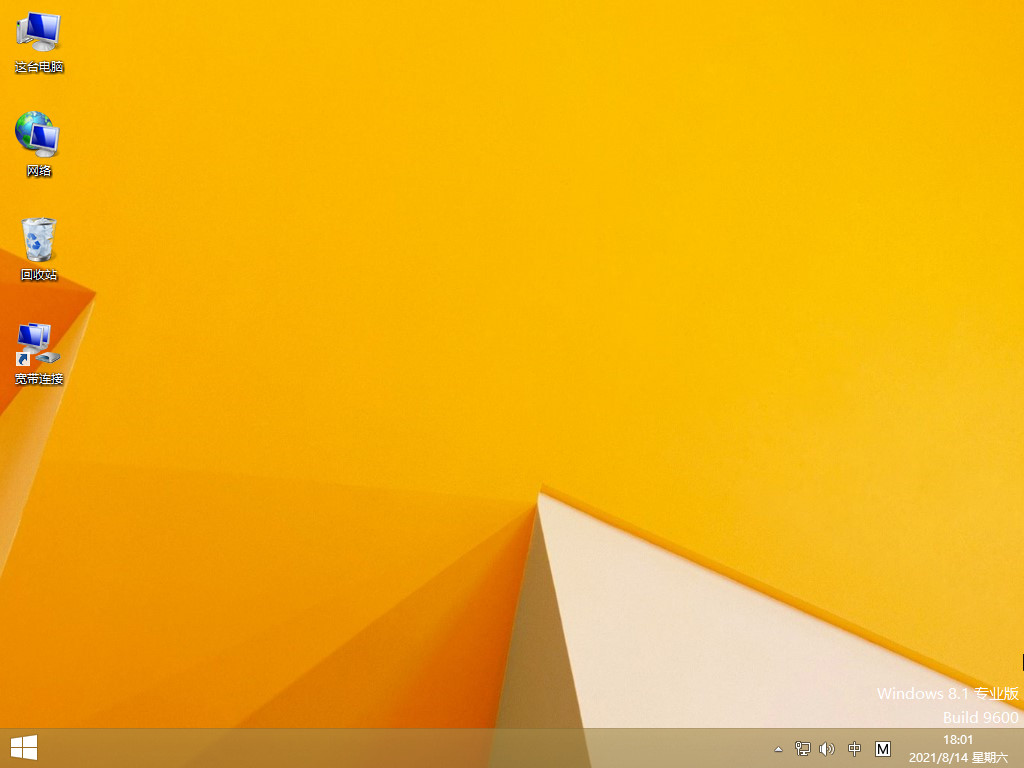
总结:
1、使用小白三步装机版重装win8系统
2、使用咔咔装机工具重装win8系统
3、使用魔法猪装机工具重装win8系统
 有用
26
有用
26


 小白系统
小白系统


 1000
1000 1000
1000 1000
1000 1000
1000猜您喜欢
- 打印机脱机状态怎么解除,小编教你怎么..2018/07/12
- win8关机,小编教你Win8快速关机设置方..2018/04/25
- win 8系统之家推荐2017/07/25
- 无线网络安装向导,小编教你无线网络安..2018/07/11
- QQ聊天记录,小编教你QQ聊天记录删除了..2018/07/07
- 笔记本分辨率多少合适,小编教你笔记本..2018/03/26
相关推荐
- xlueops,小编教你Win8系统怎么删除XLU..2018/08/30
- win8系统安装教程图解2020/05/23
- 显卡超频,小编教你如何对电脑显卡进行..2018/07/10
- 如何给电脑重装系统win82022/12/09
- windows8旗舰版64位系统激活密钥大全..2017/05/10
- 处理一键还原ghost如何使用2019/03/26

















